Váš smartphone je dodáván s řadou aplikací a od doby, kdy jste dostali telefon, jich můžete mít nainstalovaných více. Pokud máte ve svém smartphonu více aplikací, než kolik jich používáte, může být čas provést „jarní úklid“. Nebo pokud máte několik aplikací, které provádějí stejný úkol, ale nechcete je mazat, rozhodněte, která aplikace je výchozí. Když například otevřete fotografii, máte možnost použít aplikaci Galerie (nebo jinou staženou aplikaci pro obrázky) vždy nebo jen jednou. Pokud se rozhodnete vždy otevřít aplikaci Galerie, je tato aplikace výchozí. Pokud si to rozmyslíte a nechcete používat aplikaci Galerie, změňte výchozí aplikaci na jinou aplikaci pro obrázky.
Následující instrukce by měly platit bez ohledu na to, kdo vyrobil váš Android telefon: Samsung, Google, Huawei, Xiaomi atd.
Vymažte výchozí
V minulosti existovalo několik způsobů, jak vymazat výchozí hodnoty, v závislosti na výrobci telefonu a verzi Androidu. Aktuální verze Androidu nabízejí jediný a přímý způsob, jak vymazat výchozí hodnoty pro jednotlivé aplikace.
-
Otevřete aplikaci Nastavení.
-
Vyberte Aplikace a oznámení.
-
Pro zobrazení úplného seznamu aplikací ve vašem zařízení klikněte na Otevřít všechny aplikace (nebo na Zobrazit všech x aplikací).
- Klepněte na aplikaci, u které chcete vymazat výchozí hodnoty.
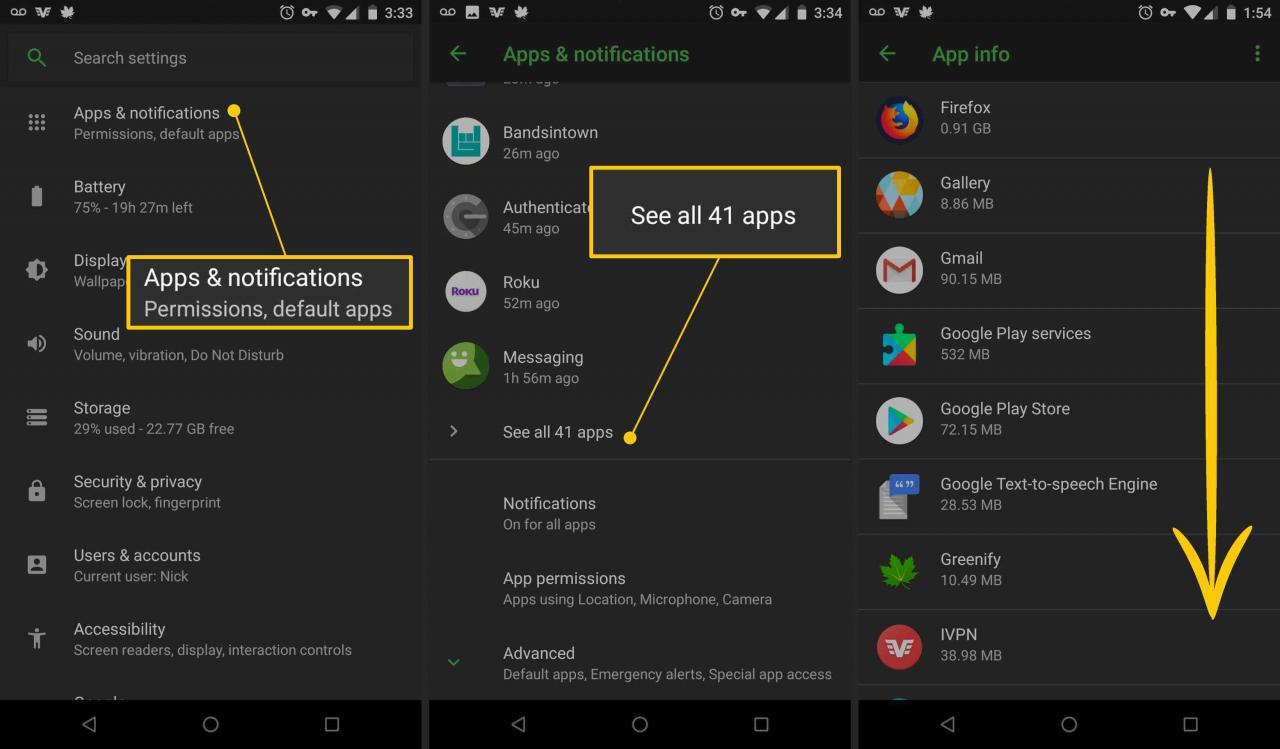
-
Vyberte Ve výchozím nastavení otevřít.
-
Vyberte Vymazat výchozí abyste vymazali výchozí akce, které jste nastavili.
Pokud je aplikace pro některé akce nastavena jako výchozí, zobrazí se zpráva Ve výchozím nastavení jste se rozhodli spustit tuto aplikaci a volba Vymazat výchozí. Pokud aplikace není nastavena jako výchozí, uvidíte Nejsou nastaveny žádné výchozí hodnoty a možnost Vymazat výchozí je zobrazena šedě.
-
Po vymazání výchozích nastavení se stránka obnoví a zobrazí se zpráva Nejsou nastaveny žádné výchozí hodnoty a možnost Vymazat výchozí je zobrazena šedě.
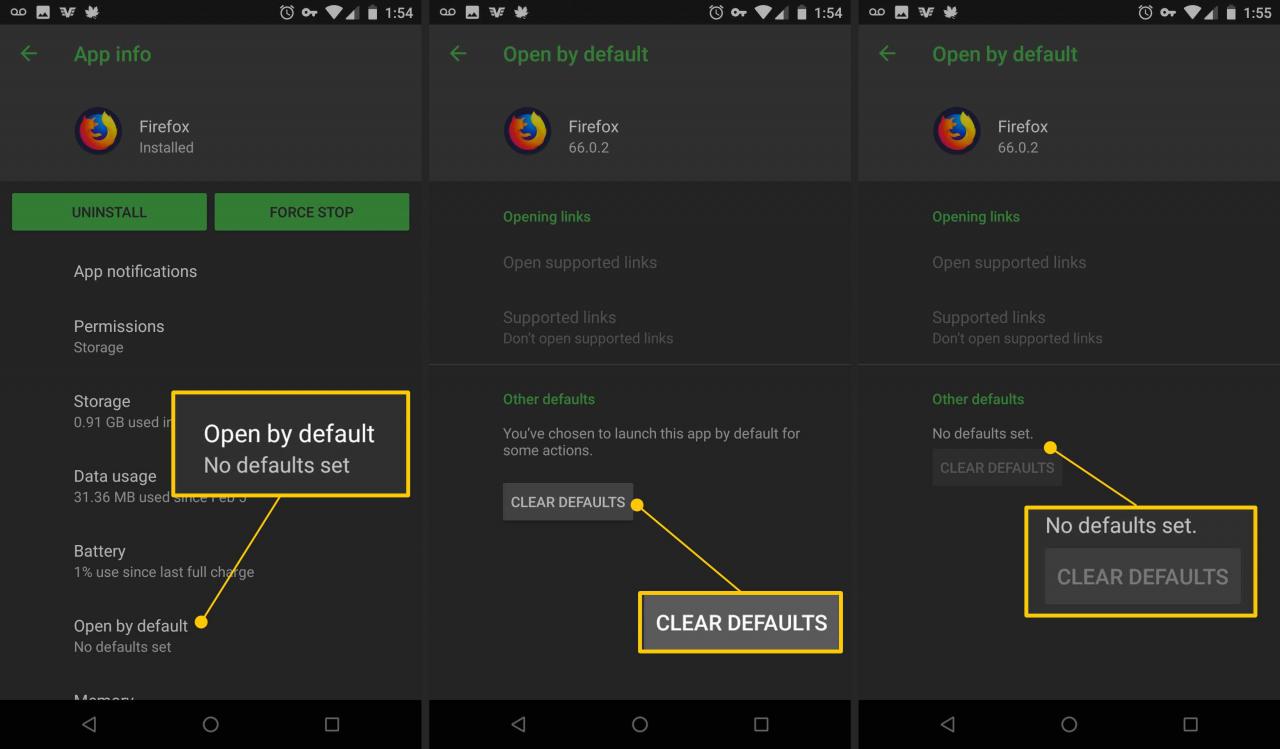
- Výchozí akce, které pro danou aplikaci nastavíte, budou vymazány a jako výchozí aplikaci pro danou akci můžete přiřadit jinou aplikaci.
Nastavte výchozí
Když klepnete na odkaz nebo otevřete soubor, nabídne se vám výběr aplikací. Po výběru aplikace vyberte Vždy pro nastavení jako výchozí nebo vyberte Jen jednou, pokud budete chtít v budoucnu použít jinou aplikaci. Chcete-li být proaktivní, nastavte výchozí aplikace v aplikaci Nastavení.
Možnosti se mírně liší podle verze Androidu a zařízení. Někteří výrobci instalují své vlastní výchozí hodnoty a poskytují omezené možnosti provádění změn.
-
Otevřete aplikaci Nastavení.
-
Vyberte Aplikace a oznámení.
-
Vyberte Pokročilý.
-
Vyberte Výchozí aplikace.
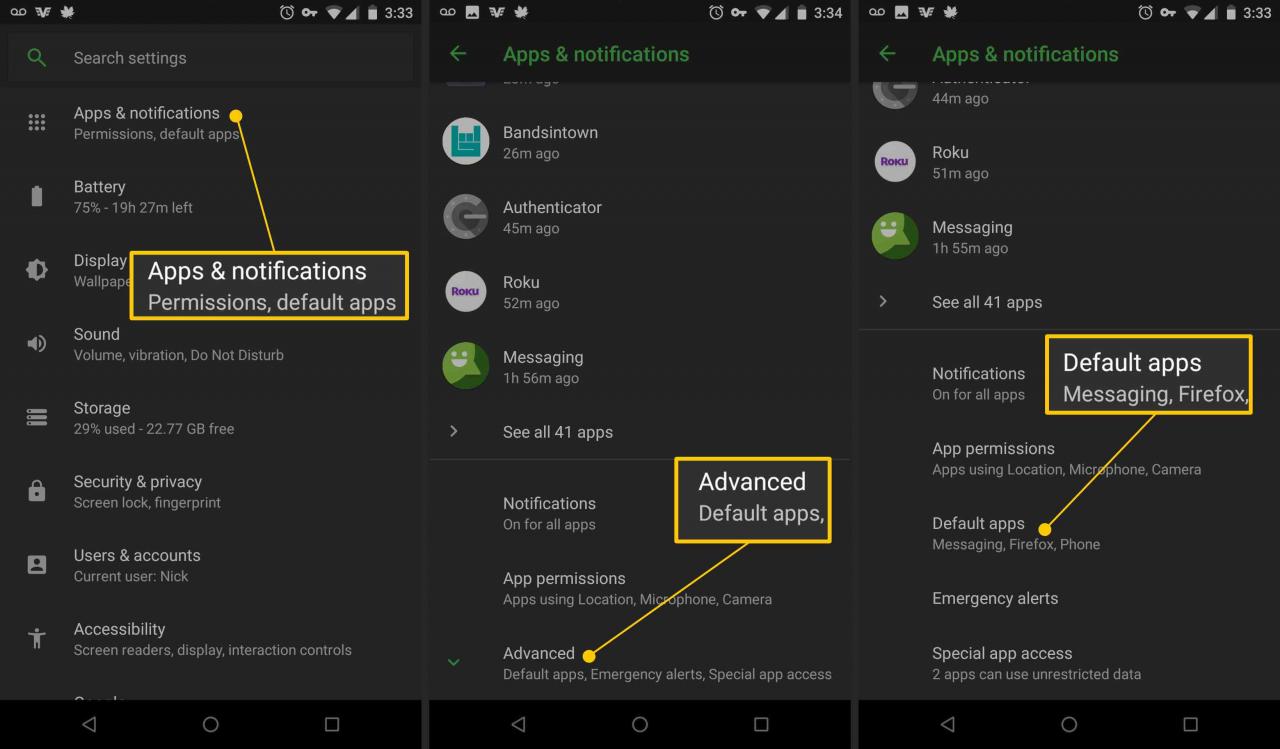
- Vyberte kategorii, kterou chcete změnit. Vyberte například výchozí webový prohlížeč, aplikaci pro telefonování, nebo aplikaci pro SMS.
- V seznamu dostupných aplikací v dané kategorii klikněte na tlačítko vedle aplikace, kterou chcete nastavit jako výchozí.
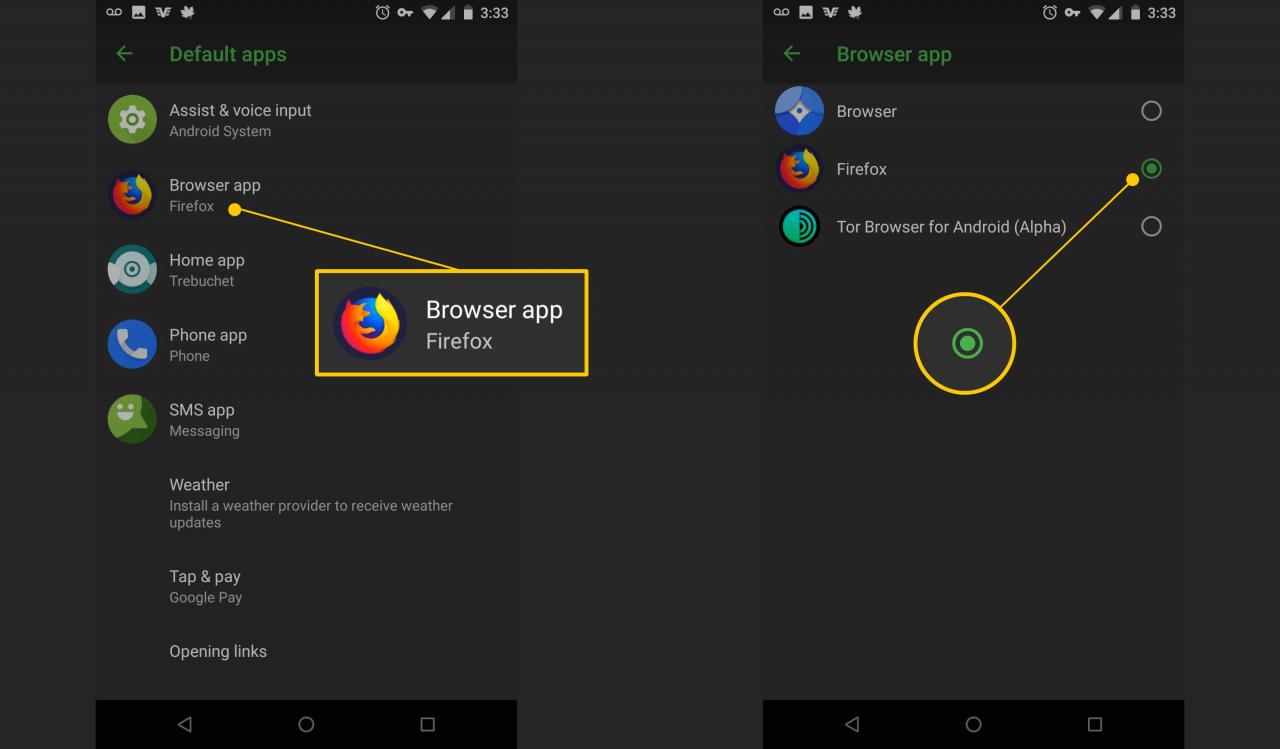
- Klepnutím na šipku zpět se vrátíte na předchozí stránku. Vybraná aplikace je uvedena jako výchozí.